最近总有朋友问小编如何用虚拟光驱加载.iso文件,问这个问题的朋友一般都是想要重装系统的吧,小编还不知道大家的心思吗?刚好昨天得到了一篇如何用虚拟光驱加载.iso文件的教程,趁着这个问题还有那么多人关心,就在这里分享给大家吧。
首先在下载吧下虚拟光驱Daemon Tools
然后对Daemon Tools进行安装。
安装好后可以看到
![]()
如何用虚拟光驱加载.iso文件图1
右键点击该图标的DAEMON Tools Lite虚拟光驱工具.
如图
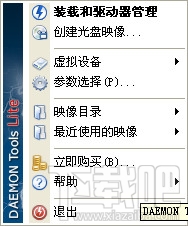
如何用虚拟光驱加载.iso文件图2
再点击装载和驱动管理。
点击出现如下图:

如何用虚拟光驱加载.iso文件图3
此时你就从这个对话框中,去找到你下载到的游戏的目录,就会发现所谓的映像文件!
游戏的映像文件格式很多种,不需要去记什么格式,只要用这个对话框去找游戏,去到下载到的游戏文件夹里,
你就会看见哪个是映像文件!若游戏只有1个映像文件,这就好办了!直接选中它,打开就是了!
(强烈建议载入映像文件开始安装前,打开下载到的游戏里面附带的 安装说明 文件,正确地按照发布者说的步骤来安装最保险!)
打开它,就是载入了游戏的映像文件,一般游戏都会自动弹出安装界面让你安装,
不过如果载入了游戏的映像文件却没有任何反应,也不要慌,去打开 我的电脑,
看看光驱旁边多了个DVD驱动器

如何用虚拟光驱加载.iso文件图4
那就是游戏映像的盘了!如下图:

如何用虚拟光驱加载.iso文件图5
进行安装即可实现Daemon Tools加载镜像安装游戏的全过程,当然也可以用这个方法完成xp系统重装哦。
以上就是如何用虚拟光驱加载.iso文件的方法了,大家看完之后一定会大吃一惊吧,原来这个方法这么简单!